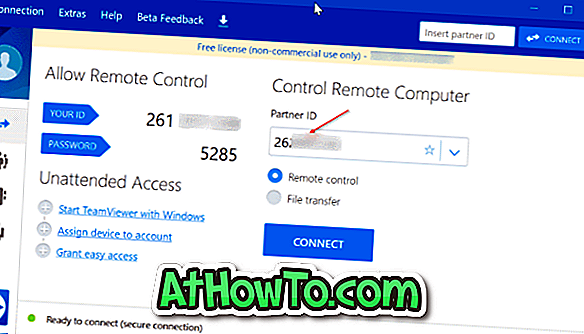Elképesztően könnyű beállítani egy szép képet a Windows operációs rendszer háttérképeként. A feladat a jobb egérgombbal a képfájlra kattintva érhető el, majd kattintson a Set as desktop background opcióra.
Bár a nem animált képek háttérképként történő beállítása egyszerű feladat, a Windows nem támogatja az animált kép vagy videó háttérként történő használatát a dobozból. A Vista végső kiadása esetén a Microsoft kiadott egy DreamScene nevű szolgáltatást, hogy videofájlot állítson be asztali háttérként, de a szolgáltatás nem hivatalosan elérhető a Windows 7 és újabb Windows verziók számára.

Annak ellenére, hogy a DreamScene funkciót a Windows 7 rendszerben harmadik felek segédprogramjai segítségével lehet elérni, a szolgáltatás nem támogatja az animált GIF-eket a dobozból. A DreamScene szolgáltatás csak .MPG és .WMV formátumokkal kompatibilis.
Tehát ha van egy letöltött, hűvös animált GIF-képed, és azt szeretnéd, hogy asztali háttérként vagy háttérképként Windows 7-ben állítsd be, kétféleképpen lehet beállítani a GIF-fájlt asztali háttérként.
Az első módszer a DreamScene engedélyezését teszi lehetővé a Windows 7 rendszerben, majd a GIF fájl átalakítását DreamScene kompatibilis WMV fájlra. Kövesse az alábbi utasításokat, hogy engedélyezze a DreamScene funkciót, konvertálja a GIF-et WMV-re, majd állítsa be a GIF-et (most WMV) asztali háttérként.
Animált GIF-fájlt használjon háttérképként
1. lépés: A DreamScene Activator letöltése. Vegye ki a zip fájlt, hogy megkapja a DreamScene aktivátort.
2. lépés: Futtassa a DreamScene Activator-t rendszergazdaként a jobb egérgombbal kattintva, majd kattintson a Futtatás rendszergazdaként lehetőségre.
3. lépés: Kattintson a DreamScene gomb engedélyezésére a DreamScene engedélyezéséhez. Az eszköz automatikusan újraindítja a Windows Intézőt a szükséges módosításokhoz.

4. lépés: Ezután töltse le a Windows 7 háttérképként használni kívánt GIF-fájlt. Ha már rendelkezik a fájljával, ugorjon a következő lépésre.
5. lépés: Látogasson el erre a GIF-re a WMV online konverterre, keresse meg és töltse fel a GIF fájlt, konvertálja a fájlt WMV formátumra, majd töltse le ugyanezt a számítógépére. Ne feledje, hogy nem kell semmit megadnia az Opcionális beállítások alatt.

6. lépés: Végezetül kattintson a jobb egérgombbal a letöltött WMV-fájlra, majd kattintson a Háttér beállítása gombra, hogy a GIF-et (most WMV-formátumban) használhassa asztali háttérként. A DreamScene-t szüneteltetheti a jobb egérgombbal, majd a DreamScene szüneteltetése lehetőségre kattintva.

És ha a GIF képfájlt asztali háttérként szeretné beállítani anélkül, hogy ugyanezt WMV-re konvertálná, akkor nagyon kevés szabad eszköze van. A weben rendelkezésre álló eszközök közül sok nem tiszta az eszköztárakról, a kiterjesztésekről és a vírusok egyéb formáiról. Az összes olyan eszköz közül, amelyet próbáltunk és teszteltünk, a BioniX Wallpaper Lite az egyetlen ingyenes eszköz, amely nem tartalmaz böngésző eszköztárakat és bővítményeket.
A BioniX Wallpaper Lite egy ingyenes szoftver, amely a Windows operációs rendszer háttérképének kezelésére szolgál. Az eszköz egy Wallpaper Animator nevű eszközzel rendelkezik, amellyel az animált GIF asztali háttérként állítható be. A BioniX Wallpaper Lite letöltését, telepítését és futtatását követően menjen az Eszközök menübe a Háttérkép animátor eléréséhez. Keresse meg a GIF-fájlt, amelyet asztali háttérként kíván beállítani, majd kattintson a hozzáadott listán lévő GIF-fájlra, hogy azt háttérképként használhassa. Az eszköz segítségével beállíthatja az animációs sebességet és beállíthatja a háttérkép stílusát.
Sok szerencsét!